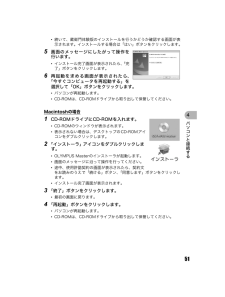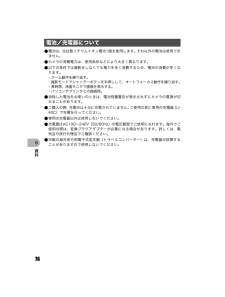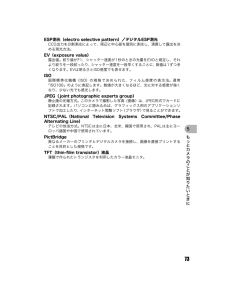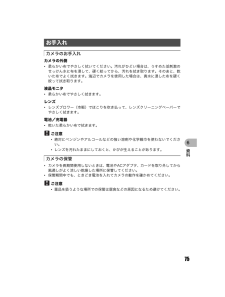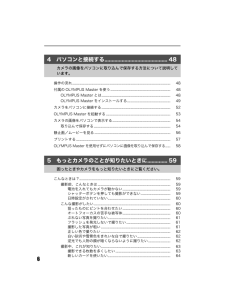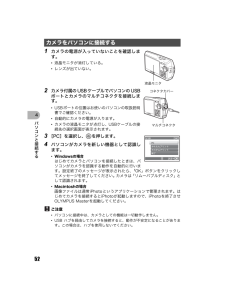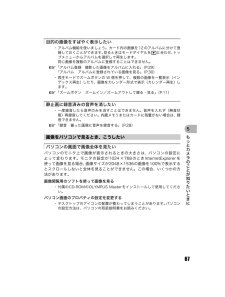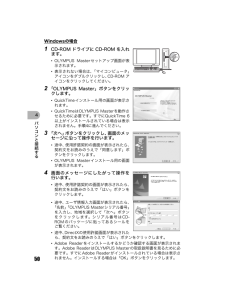Q&A
取扱説明書・マニュアル (文書検索対応分のみ)
"使用"5 件の検索結果
"使用"20 - 30 件目を表示
全般
質問者が納得http://www.olympus.co.jp/jp/support/cs/media/mju.html
対応しているようです
5230日前view138
全般
質問者が納得結露について言えば、寒い中でしばらく使った後で、いきなり暖かい部屋に持ち込まなければ大丈夫です。リュックの中に入れて入れば、じんわり温度が上がりますので、びっしり結露が付く可能性は低くなります。
また、タオルなどでくるんだりして、極端な温度変化をさせたり低温状況を長時間作らないよう工夫をしましょう。
寒い状況でもデジタル一眼レフで撮るプロも結構います。逆にフィルムカメラだといって低温に長時間おいても大丈夫という保証はありません。EOS 5でもバッテリーを使ってAFやAEを使いますので、条件は一緒です。
...
5802日前view166
全般
質問者が納得動画をメールで送るのは無理です。添付できる容量は、プロバイダによって異なりますが、1~10MBほどです。それ以上の容量になると送ることができません。
それであれば、Yahoo!ブリーフケースや、宅ふぁいる便などのネットストレージサービスを使うといいです。短い動画であれば50MB以内になりますので、送ることができます。
http://www.filesend.to/
それ以上の容量になるのであれば、CD-RやDVD-Rに焼いて郵送、メール便で送るのが賢明です。
6266日前view96
全般
質問者が納得結論からいうとどうしようもありません。
物理的に感度を上げれば粒子が粗くなり、ざらついてしまいます。
綺麗に撮るには感度を下げるしかありません。
室内の明かりをライトでかなり明るくする
手振れするようなら三脚を利用する。
ISO1600を使用するときは、被写体が動いていてどうしても高速でシャッターを切らなければならない時で、この場合は綺麗さをすてるしかない。
動かないものは感度を下げてスローシャッターで切る。
というところでしょうか。。。
7009日前view14
514 パソコンと接続する*続いて、蔵衛門体験版のインストールを行うかどうか確認する画面が表示されます。インストールする場合は「はい」ボタンをクリックします。5 画面のメッセージにしたがって操作を行います。*インストール完了画面が表示されたら、「完了」ボタンをクリックします。6 再起動を求める画面が表示されたら、「今すぐコンピュータを再起動する」を選択して「OK」ボタンをクリックします。*パソコンが再起動します。*CD-ROMは、CD-ROMドライブから取り出して保管してください。Macintoshの場合1 CD-ROMドライブにCD-ROMを入れます。*CD-ROMのウィンドウが表示されます。*表示されない場合は、デスクトップのCD-ROMアイコンをダブルクリックします。2 「インストーラ」アイコンをダブルクリックします。*OLYMPUS Masterのインストーラが起動します。*画面のメッセージに沿って操作を行ってください。*途中、使用許諾契約の画面が表示されたら、契約文をお読みのうえで「続ける」ボタン、「同意します」ボタンをクリックします。*インストール完了画面が表示されます。3 「終了」ボタンをクリッ...
766 資料(電池は、当社製リチウムイオン電池1個を使用します。それ以外の電池は使用できません。(カメラの消費電力は、使用条件などにより大きく異なります。(以下の条件では撮影をしなくても電力を多く消費するため、電池の消費が早くなります。・ ズーム動作を繰り返す。・ 撮影モードでシャッターボタンを半押しし て、オートフォーカス動作を繰り返す。・ 長時間、液晶モニタで画像を表示する。・ パソコンやプリンタとの接続時。(消耗した電池をお使いのときは、電池残量警告が表示されずにカメラの電源が切れることがあります。(ご購入の際、充電池は十分に充電されていません。ご使用の前に専用の充電器(LI-40C)で充電を行ってください。(専用の充電器以外は使用しないでください。(充電器はAC100~240V(50/60Hz)の電圧範囲でご使用になれます。海外でご使用の際は、変換プラグアダプターが必要になる場合があります。詳しくは、電気店や旅行代理店でご確認ください。(市販の海外旅行用電子式変圧器(トラベルコンバーター)は、充電器が故障することがありますので使用しないでください。電池/充電器についてd4302_03_advanced...
デジタルカメラカメラのボタンやメニューなど、機能別に説明しています。目的に応じて読んでください。応用編● ご使用前にこの取扱説明書をよくお読みになり、海外旅行などの大切な撮影の前には試し撮りをしてカメラが正常に機能することをお確かめください。● 取扱説明書で使用している液晶画面やカメ ラのイラストは、実際の製品とは異なる場合があります。また、断りがない限り、μ710で説明しています。取扱説明書d4302_03_advanced _j.book Page 1 Tuesday, Decembe r 20, 2005 2:25 AM
735 もっとカメラのことが知りたいときにESP測光(electro selective pattern)/デジタルESP測光CCD出力を分割測光によって、周辺と中心部を個別に測光し、演算して露出を決める測光方法。EV(exposure value)露出値。絞り値がF1、シャッター速度が1秒のときの光量をEV0と規定し、それより絞りを一段絞ったり、シャッター速度を一段早くするごとに、数値は1ずつ多くなります。EVは明るさとISO感度でも表せます。ISO国際標準化機構(ISO)の規格で決められた、フィルム感度の表示法。通常「ISO100」のように表記します。数値が大きくなるほど、光に対する感度が強くなり、少ない光でも感光します。JPEG(joint photographic experts group)静止画の圧縮方式。このカメラで撮影した写真(画像)は、JPEG形式でカードに記録されます。パソコンに読み込めば、グラフィックス用のアプリケーションソフトで加工したり、インターネット閲覧ソフト(ブラウザ)で見ることができます。NTSC/PAL(National Television Systems Commi...
756 資料カメラの外側*柔らかい布でやさしく拭いてください。汚れがひどい場合は、うすめた低刺激のせっけん水に布を浸して、硬く絞ってから、汚れを拭き取ります。そのあと、乾いた布でよく拭きます。海辺でカメラを使用した場合は、真水に浸した布を硬く絞って拭き取ります。液晶モニタ*柔らかい布でやさしく拭きます。レンズ*レンズブロワー(市販)でほこりを吹き払って、レンズクリーニングペーパーでやさしく拭きます。電池/充電器*乾いた柔らかい布で拭きます。ご注意*絶対にベンジンやアルコールなどの強い溶剤や化学雑巾を使わないでください。*レンズを汚れたままにしておくと、かびが生えることがあります。*カメラを長期間使用しないときは、電池やACアダプタ、カードを取り外してから風通しがよく涼しい乾燥した場所に保管してください。*保管期間中でも、ときどき電池を入れてカメラの動作を確かめてください。ご注意*薬品を扱うような場所での保管は腐食などの原因になるため避けてください。お手入れカメラのお手入れカメラの保管d4302_03_advanced _j.book Page 75 Tuesday, Decemb er 20, 2005...
192 メニュlを使って操作するg「設定に関するメニュー」(P.33)・ モードダイヤルの位置によっては、選 択できないメニュー項目があります。g「撮影モード/撮影シーン別設定可能な機能」 (P.70)・ メニュー項目の初期設定は で示しています。静止画の画質の種類とその用途ムービーの画質の種類撮影に関するメニューK h s n1画質 用途に合わせて画質を変更する画質/画像サイズ 圧縮 使用例SHQ 3072×2304 低圧縮 *A4 など大きなサイズできれいにプリントするのに適している。*パソコンでコントラストの調整や赤目補正などの加工を行うのに適している。HQ 3072×2304 標準圧縮SQ1 2560×1920 標準圧縮 *はがき大のプリントに適している。*パソコンで画像上に文字を入力したり、画像の回転などの編集を行うのに適している。2304×17282048×1536SQ2 1600×1200 標準圧縮 *パソコンで画像を見るのに適している。1280×9601024 ×768 *メールに添付して送信するのに適している。640×480 低圧縮画質/画像サイズSHQ 640×480HQ 320×2...
6操作の流れ.......................................................................................................................................................... 48付属の OLYMPUS Master を使う....... ....................................................................................... 48OLYMPUS Master とは........... ................................................................................................. 48OLYMPUS Master をインストールする........ ............................................................ 49カメラを...
524 パソコンと接続する1 カメラの電源が入っていないことを確認します。*液晶モニタが消灯している。*レンズが出ていない。2 カメラ付属のUSBケーブルでパソコンのUSBポートとカメラのマルチコネクタを接続します。*USBポートの位置はお使いのパソコンの取扱説明書でご確認ください。*自動的にカメラの電源が入ります。*カメラの液晶モニタが点灯し、USBケーブルの接続先の選択画面が表示されます。3 [PC]を選択し、oを押します。4 パソコンがカメラを新しい機器として認識します。* Windowsの場合はじめてカメラとパソコンを接続したときは、パソコンがカメラを認識する動作を自動的に行います。設定終了のメッセージが表示されたら、「OK」ボタンをクリックしてメッセージを終了してください。カメラは「リムーバブルディスク」として認識されます。*Macintoshの場合画像ファイルは通常iPhotoというアプリケーションで管理されます。はじめてカメラを接続するとiPhotoが起動しますので、iPhotoを終了させOLYMPUS Masterを起動してください。ご注意*パソコンに接続中は、カメラとしての機能は一切動作しま...
675 もっとカメラのことが知りたいときに・ アルバム機能を使いましょう。カード内の画像を12のアルバムに分けて登録しておくことができます。見るときはモードダイヤルをqに合わせ、トップメニューからアルバムを選択して再生します。同じ画像を複数のアルバムに登録することはできません。g「アルバム登録 撮影した画像をアルバムに入れる」(P.29)「アルバム アルバムに登録されている画像を見る」 (P.30)・ 再生モードでズームボタンの W 側を押して、複数の画像を一覧表示(インデックス再生)したり、画像をカレンダー形式で表示(カレンダー再生)します。g「ズームボタン ズームイン/ズームアウトして撮る・見る」 (P.11)・ 一度録音したら音声のみを消すことはできま せん。音声を入れず(無音状態)再録音してください。内蔵メモリまたはカードに残量がない場合は、録音できません。g「録音 撮った画像に音声を録音する」(P.28)パソコンのモニタ上で画像が表示されるときの大きさは、パソコンの設定によって変わります。モニタの設定が1024×768のときInternetExplorerを使って画像を見る場合、画像サイズが2048...
504 パソコンと接続するWindowsの場合1 CD-ROM ドライブに CD-ROM を入れます。*OLYMPUS Masterセットアップ画面が表示されます。*表示されない場合は、「マイコンピュータ」アイコンをダブルクリックし、CD-ROM アイコンをクリックしてください。2 「OLYMPUS Master」ボタンをクリックします。*QuickTimeインストール用の画面が表示されます。*QuickTimeはOLYMPUS Masterを動作させるために必要です。すでにQuickTime 6以上がインストールされている場合は表示されません。手順4に進んでください。3 「次へ」ボタンをクリックし、画面のメッセージに沿って操作を行います。*途中、使用許諾契約の画面が表示されたら、契約文をお読みのうえで「同意します」ボタンをクリックします。*OLYMPUS Masterインストール用の画面が表示されます。4 画面のメッセージにしたがって操作を行います。*途中、使用許諾契約の画面が表示されたら、契約文をお読みのうえで「はい」ボタンをクリックします。*途中、ユーザ情報入力画面が表示されたら、「名前」「OLYM...
- 1